реклама
 Всеки уебсайт, който посещавате, потенциално проследява навиците ви при сърфиране, зарежда досадни реклами или разпространява злонамерен софтуер. Повечето време, здрав разум и стандарт зловреден софтуер софтуер за защита, като антивирусни програми или добавки към браузъра, може да ви помогне да се избягвате от най-лошите сайтове. Ако обаче искате да добавите допълнителен слой сигурност и да блокирате известни нарушители, трябва да разгледате възможностите, които файлът с хостове на Windows може да предложи.
Всеки уебсайт, който посещавате, потенциално проследява навиците ви при сърфиране, зарежда досадни реклами или разпространява злонамерен софтуер. Повечето време, здрав разум и стандарт зловреден софтуер софтуер за защита, като антивирусни програми или добавки към браузъра, може да ви помогне да се избягвате от най-лошите сайтове. Ако обаче искате да добавите допълнителен слой сигурност и да блокирате известни нарушители, трябва да разгледате възможностите, които файлът с хостове на Windows може да предложи.
В тази статия ще ви покажа как да блокирате опасни уебсайтове, като добавяте блокиращи списъци към файла на Windows Hosts. Файлът Hosts ви позволява да пренасочвате имена на домейни към IP адрес по ваш избор. Впоследствие можете да използвате тези знания, за да блокирате всякакви домейни, като например тези, които разпространяват реклами, банери, бисквитки и други.
Какво представлява файла на хостовете на Windows?
Файлът с хостове на Windows е обикновен текстов файл, към който Windows се отнася за картографиране на имена на хостове към IP адреси. Файлът се зарежда в кеша при стартиране и всеки път, когато Windows поиска DNS сървър, първо проверява хост файла за информация за пренасочване. Най-просто казано, хост файлът може да се използва за пренасочване на име на домейн към различен IP адрес и оттам към напълно различен уебсайт или просто обратно към локалния компютър.

Какви са ползите от блокирането на сайтове, използващи файла хостове?
На първо място можете да блокирате злонамерени уебсайтове, като изключвате списъци, които съдържат известни нарушители.
Второ, ако тези списъци съдържат рекламни сървъри или тракери, ще изпитате по-бързо време за зареждане на уебсайтове, тъй като всички приложения и реклами, свързани с проследяване, са блокирани от зареждане. Освен това, това защитава вашата поверителност и повишава сигурността, тъй като навиците ви за сърфиране са защитени от много известни тракери.
И накрая, можете да играете шега на хората, като пренасочите всеки уебсайт, който харесвате, например Bing към Google.
Как мога да редактирам файла с хостове на Windows?
Марк написа статия, в която обяснява как да блокирате уебсайтове чрез файла Hosts, който обхваща почти всичко, което трябва да знаете: Създайте свой собствен филтър за интернет с файла Windows Hosts Създайте свой собствен филтър за интернет с файла Windows Hosts Прочетете още .
Накратко ще опиша как да редактирате файла в Windows 7.
- Отворете Бележника като администратор. За това отидете на> начало > Всички програми > аксесоари, щракнете с десния бутон> Notepad и изберете> Изпълни като администратор. На въпрос дали сте> (...) искате да разрешите на следната програма да направи промени в компютъра, изберете > Да.
- От вътре в Notepad отидете на> досие > отворено и прегледайте файла Hosts, който се намира под> C: \ Windows \ system32 \ шофьори \ др. Папката ще бъде празна, тъй като показва само * .txt файлове. В долния десен ъгъл на папката щракнете върху падащото меню и изберете> Всички файлове.
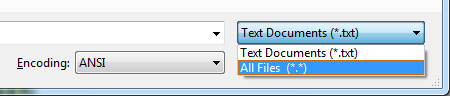
Къде мога да намеря блокиращи списъци?
Страхотен ресурс за персонализирани файлове на хостове, които да блокират реклами, банери и други паразити, могат да бъдат намерени на WinHelp2002. Офертата на хостовете се актуализира редовно, последно през юни 2011 г. Можете да изтеглите файла в обикновен текст или като а ZIP файл. Zip файлът съдържа партиден файл (mvps.bat) за автоматично преименуване и замяна на текущия ви хост файл. Можете обаче също да добавите ръчно списъка чрез копиране и поставяне от текстовия файл във вашия хост файл, като следвате инструкциите по-горе.
Можете също така да намерите файлове с хостове на hpHosts. Можете или да следвате инструкциите за инсталиране на уебсайта, или ръчно да копирате и поставите списъка от текстовия им файл Hosts в съществуващия ви хост файл.
Има и други ресурси, които споделят блокови списъци. Трябва обаче да се уверите, че получавате списък с формат „Име на домейн на IP адрес“ (без кавички), например „127.0.0.1 google.com“ (без кавички), което би пренасочило името на домейна google.com към IP адреса 127.0.0.1 (Localhost). Разбира се, можете ръчно да добавите IP адреса, в случай че получите списък, който липсва.
Какви инструменти мога да използвам за управление на своите хост файлове?
препоръчвам HostsMan. Освен че предоставя прост интерфейс за добавяне на записи към вашите хост файлове, той също така ви позволява да импортирате блокиращи списъци от hpHosts чрез> Актуализиране на хостове бутон.
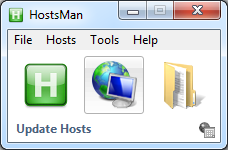
Можете или да обедините тези данни с текущия си хост файл или да го презапишете. Препоръчвам обединяване, тъй като това ви позволява просто да изтриете добавената информация по-късно и да не загубите нищо, което вече имате там.

Можете също да редактирате файла Hosts, като използвате удобен потребителски интерфейс.
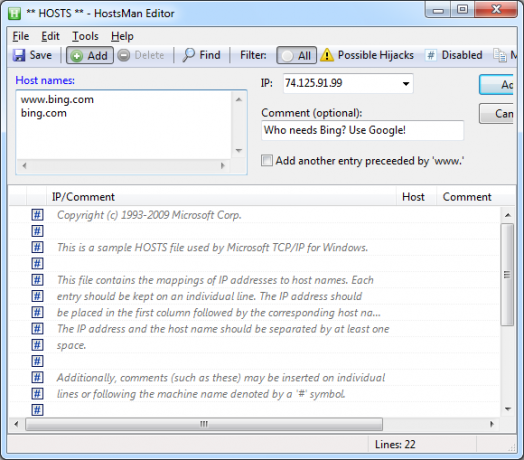
За съжаление, HostsMan понастоящем не ви позволява да импортирате свои собствени текстови файлове и да ги слеете с вашите Hosts файлове. Това е нещо, което трябва да направите ръчно.
Ако тази статия ви е харесала, разгледайте и следните публикации в MakeUseOf:
- 3 най-добри ресурси за намиране на сайтове, за които е известно, че имат шпионски софтуер и вируси 3 най-добри ресурси за намиране на сайтове, за които е известно, че имат шпионски софтуер и вируси Прочетете още
- Блокирайте уебсайтове без мрежов опит, като използвате какъвто и да е уебблок Блокирайте уебсайтове без мрежов опит, като използвате какъвто и да е уебблок Прочетете още
- 3 безплатни инструмента за защита и отстраняване от злонамерен софтуер в реално време 3 безплатни инструмента за защита и отстраняване от злонамерен софтуер в реално времеАко осъзнаете, че навиците ви за сърфиране и изтегляне ви излагат на висок риск да хванете злонамерен софтуер, трябва да положите усилия да бъдете защитени от тези заплахи в реално време. Антивирусен инструмент е ... Прочетете още
Знаете ли за файла Hosts преди и за какво ще го използвате засега?
Кредитни изображения: Джон Дейвид Бигл III
Тина пише за потребителските технологии повече от десетилетие. Има докторска степен по природни науки, диплома от Германия и магистърска степен от Швеция. Аналитичният й опит е помогнал на нейния успех като технологичен журналист в MakeUseOf, където сега ръководи изследванията и операциите с ключови думи.